Cours 5¶
Da Vinci - La base (15 minutes)¶
🛠️ Travail sur le son et la synchronisation¶
- Revoir les fades :
- Sur des bruits de pas
- Sur une musique
- Sur du texte
- Flash entre deux clips
- Notions son :
- Son qui sort d’une autre pièce
- Exportation :
- H264 et Pro Res
Différences entre les types de Nodes dans DaVinci Resolve¶
1. Serial Node (Alt + S)¶
- Fonction : Node de base, enchaîné en série.
- Principe : Chaque node applique sa correction l’un après l’autre.
- Usage typique : Balance des blancs → contraste → colorimétrie.
- Avantage : Simple, clair et ordonné.
- Limite : Chaque correction dépend de ce qui précède.
2. Parallel Node (Alt + P)¶
- Fonction : Permet de travailler plusieurs corrections en parallèle.
- Principe : Tous les nodes reçoivent la même source, puis leurs résultats se combinent.
- Usage typique : Corriger la peau d’un côté et le ciel de l’autre, puis fusionner.
- Avantage : Les traitements restent indépendants.
- Limite : Les corrections se superposent, risque de saturation.
3. Layer Mixer Node (Alt + L)¶
- Fonction : Système de calques avec ordre et modes de fusion.
- Principe : Chaque entrée est un calque, avec différents modes de mélange.
- Usage typique : Appliquer un look global sur le calque supérieur et un vignettage en dessous.
- Avantage : Plus de contrôle, comme dans Photoshop.
- Limite : Plus complexe à gérer qu’un Parallel Node.
4. Outside Node (Alt + O)¶
- Fonction : Crée un node qui traite l’extérieur d’une sélection ou d’un masque.
- Principe : Utilise l’inverse d’une qualification ou d’un masque du node précédent.
- Usage typique : Qualifier un visage, puis corriger uniquement l’arrière-plan.
- Avantage : Rapide, pas besoin de recréer un masque inversé.
- Limite : Dépend entièrement du masque précédent.
5. Splitter & Combiner (Alt + Y)¶
- Fonction : Sépare l’image en composantes (R, G, B, Luma, etc.) pour les corriger individuellement.
- Principe : Le Splitter crée plusieurs branches, chaque canal peut être corrigé, puis le Combine recompose l’image.
- Usage typique : Retoucher uniquement le canal bleu pour le ciel, ou réduire le bruit dans un canal précis.
- Avantage : Très précis, idéal pour des corrections techniques.
- Limite : Avancé, rarement nécessaire pour des corrections basiques.
Résumé rapide¶
| Node | Raccourci | Usage principal |
|---|---|---|
| Serial | Alt + S | Workflow linéaire, corrections en série |
| Parallel | Alt + P | Corrections indépendantes en parallèle |
| Layer Mixer | Alt + L | Corrections superposées avec modes de fusion |
| Outside | Alt + O | Corriger l’extérieur d’un masque/qualif |
| Splitter & Combine | Alt + Y | Travailler canal par canal (R, G, B, Luma) |
Da Vinci - La colorisation (90 minutes)¶
🛠️ Exploration des outils de colorisation¶
- Créer différents nodes (Serial, Parallel, Layer, Outside, Splitter & Combine)
- Appliquer une première correction de couleur
- Expérimenter le RGB Mixer
- Travailler avec les Courbes
- Tester le Color Wrapper
- Isoler des zones avec le Qualifier
- Utiliser une Power Window et le Tracker
- Appliquer une stabilisation sur un plan
- Ajouter un flou pour adoucir une zone
- Créer une animation simple avec des Keyframes
- Copier des effets d’un plan à un autre
Pause (15 minutes)¶
Techniques de Correction et Effets dans DaVinci Resolve¶
1. Créer un look Polaroid avec le mode Log¶

🛠️ Log Wheels¶
- Créer un Serial Node (Alt + S)
- Passer en mode Log Wheels
- Ajuster :
- Highlights → rose/orange (adoucir et réchauffer)
- Midtones → magenta/violet (donner une teinte artistique)
- Shadows → cyan/bleu (refroidir légèrement)
- Ajouter une légère saturation
🛠️ Glow (Lueur diffuse)¶
- Créer un Serial Node (Alt + S)
- Régler le Seuil de brillance (~0.31)
- Régler la Diffusion (~1.21)
- Ajuster la Diffusion relative : rouge ↑ / bleu ↓
- Régler le Gain (~0.40)
🛠️ Film Grain (16mm 250D)¶
- Créer un Serial Node (Alt + S)
- Régler l’Opacité (~0.80)
- Régler la Taille (~0.40)
- Régler l’Intensité (~0.20)
2. Créer un look Noir et blanc à partir de la galerie¶
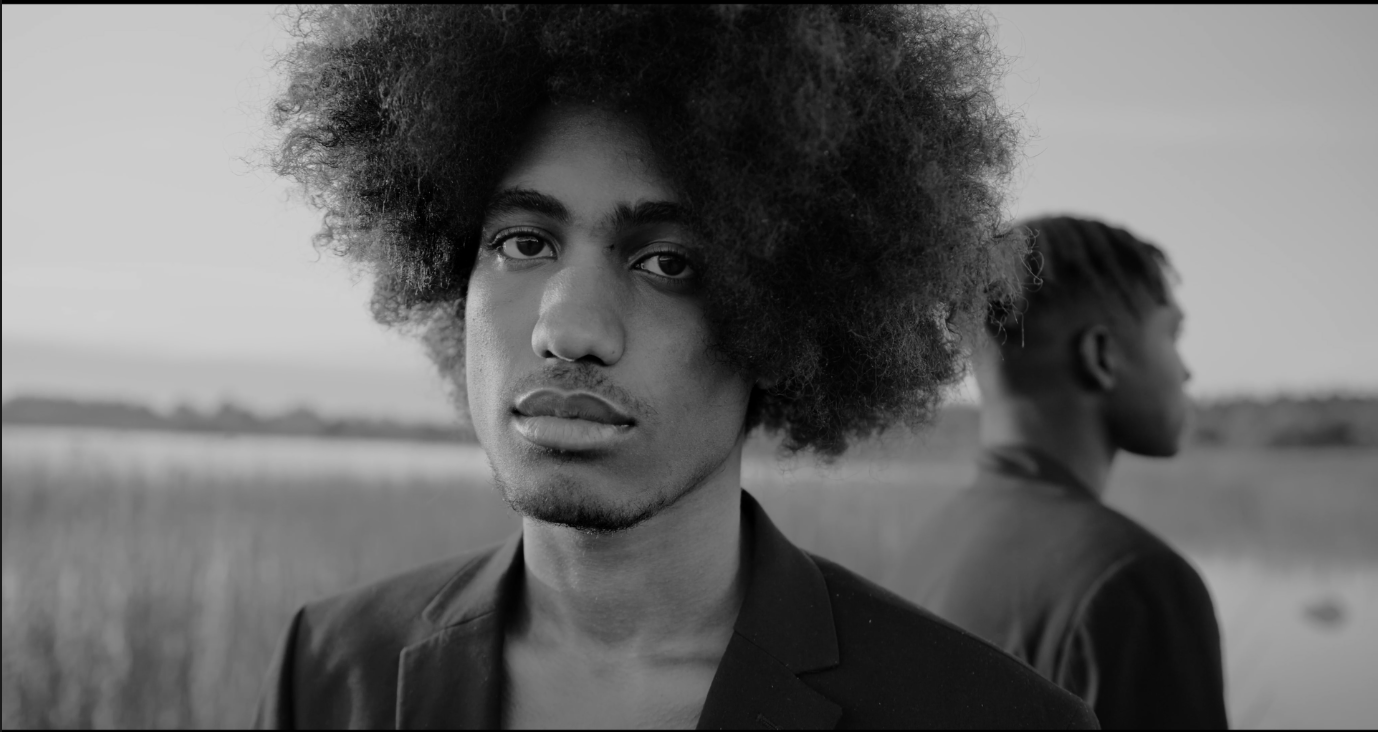
🛠️ Création de noir et blanc depuis la Galerie¶
- Ouvrir la Galerie dans DaVinci Resolve
- Sélectionner une image de référence en noir et blanc
- Appliquer la référence sur le plan actif
- Aller dans les Courbes pour corriger le noir et blanc
- Cliquer droit sur l’image
- Sauvegarder comme Image de référence dans la Galerie
3. Créer un look Duotone¶

🛠️ Création d’un Duotone¶
- Créer un Serial Node (Alt + S)
- Désaturer avec le RGB Mixer (Monochrome activé)
- Appliquer une teinte dans les Shadows
- Appliquer une teinte contrastée dans les Highlights
- Ajuster les Midtones pour équilibrer
- Affiner avec les Curves
4. Utilisation des Layer Nodes¶

🛠️ Correction avec Layer Nodes¶
- Créer un Layer Node (Alt + L)
- Sélectionner un personnage avec le Sélecteur 3D (layer supérieur)
- Désaturer l’arrière-plan (layer inférieur)
5. Utilisation des Parallel Nodes¶

### 🛠️ Correction avec Parallel Nodes
- [ ] Créer deux Parallel Nodes (Alt + P)
- [ ] Dans le premier, ajouter une Power Window avec dégradé et appliquer une couleur
- [ ] Dans le second, ajouter une Power Window avec dégradé et appliquer une autre couleur
6. Isoler un personnage et flouter l’arrière-plan¶

🛠️ Isolement avec Power Window¶
- Créer une Power Window autour du personnage
- Adoucir avec la Softness
- Tracker le mouvement
- Inverser la sélection et appliquer un Blur
7. Effet de séparation des couleurs (Combine Node)¶

🛠️ Séparation des canaux¶
- Créer un Splitter & Combiner (Alt + Y)
- Créer des nodes distincts pour chaque canal (R, G, B)
- Décaler chaque canal pour obtenir l’effet, dans échelle et échelle de noeuds.
- Ajouter un effet de blur pour chaque canal (R, G, B)
- Ajouter un node en série (Alt + S) et désaturer un peu l'image.
8. Colorisation dynamique avec des Keyframes¶
🛠️ Animation avec Keyframes¶
- Créer un Keyframe au début
- Modifier les réglages (ex. froid → chaud)
- Ajouter un Keyframe final
- Vérifier la transition
9. Adoucir la peau avec Mid/detail ou retouche beauté¶
🛠️ Corriger la peau Mid/detail ou retouche beauté¶
- Aller Mid/detail dans Correction primaire
10. Keying pour isoler une couleur¶

🛠️ Keying d’une couleur¶
- Sélectionner la couleur avec le Qualifier
- Affiner avec Threshold, Clean Black/White, Denoise
- Appliquer l’effet dans des nodes séparés
Devoir¶
🛠️ Montage offline¶
- Réaliser le montage offline de votre projet (vidéo + son)